- 系统
- 教程
- 软件
- 安卓
时间:2021-06-28 来源:u小马 访问:次
Photoshop如何快速制作亚麻布纹理背景?photoshop是一款十分好用的在线图像设计软件,一款能够轻松帮助每一个用户在模板上轻松设计,这里有着多种实用的设计工具,用户可以在这里一站式在线设计,让你的设计更加时尚。photoshop2019破解版中文版有着十分强大的第三方插件导入功能,方便用户的设计扩展能力,让你能够在这里一键扩展各种你想要的设计方法。下面Win10镜像官网小编给大家带来的是Photoshop快速制作亚麻布纹理背景的方法,希望大家会喜欢。
1.新建图层,填充白色。
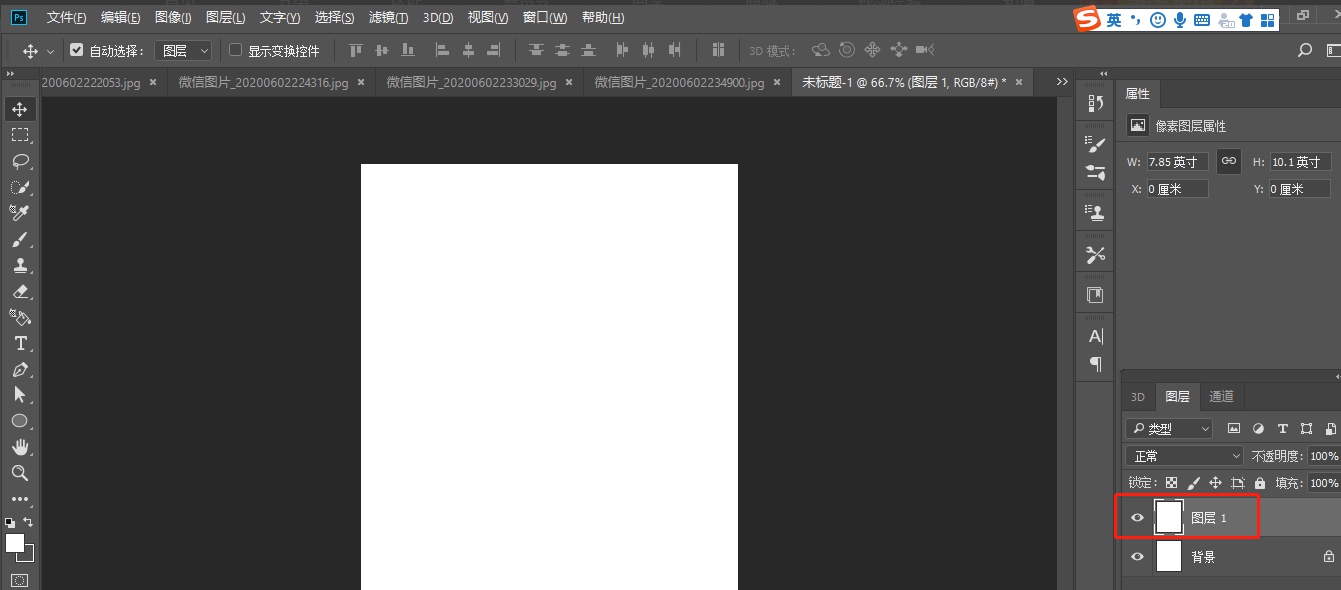
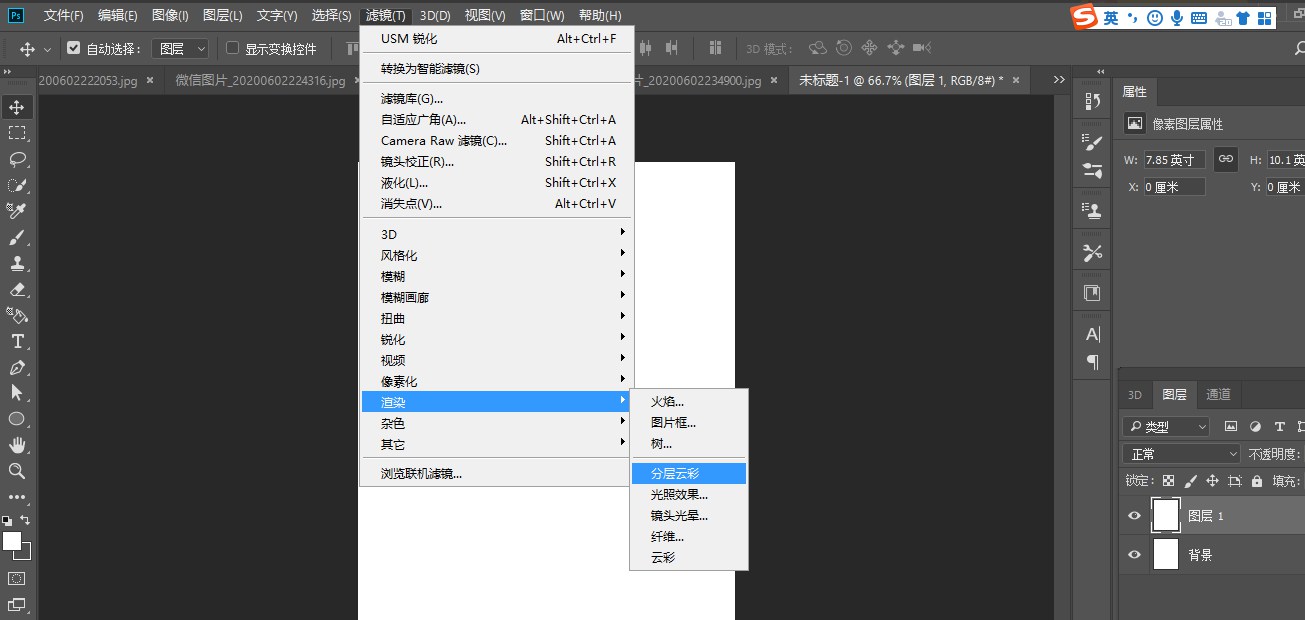
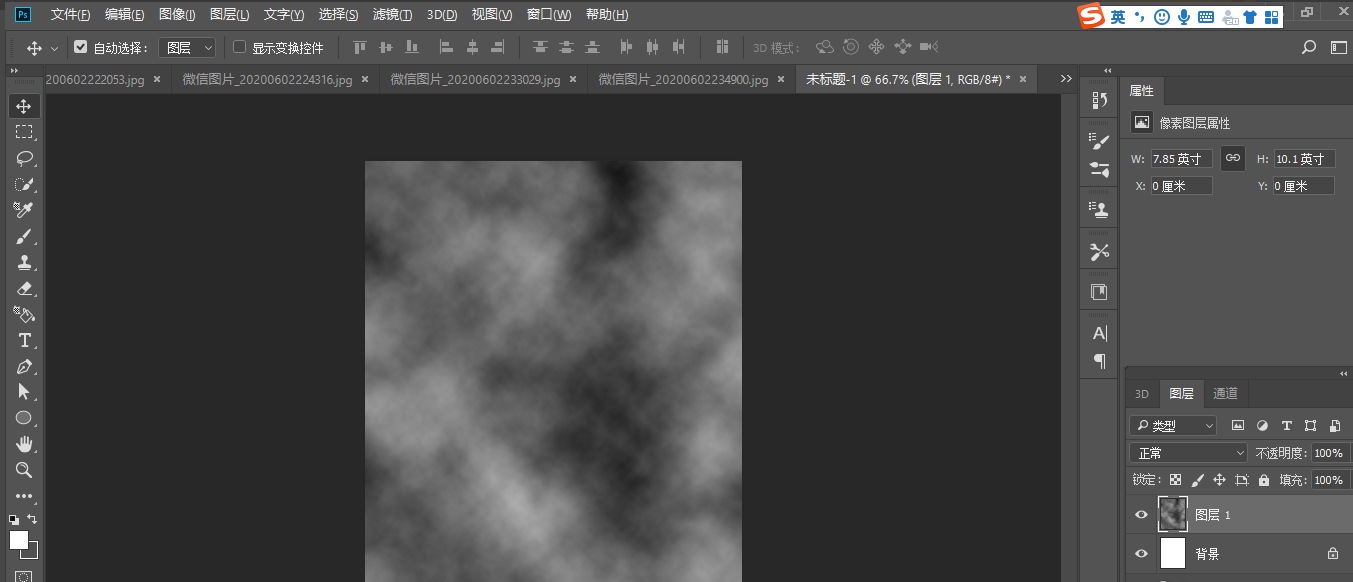
3.再执行滤镜>杂色>添加杂色,数值参考。
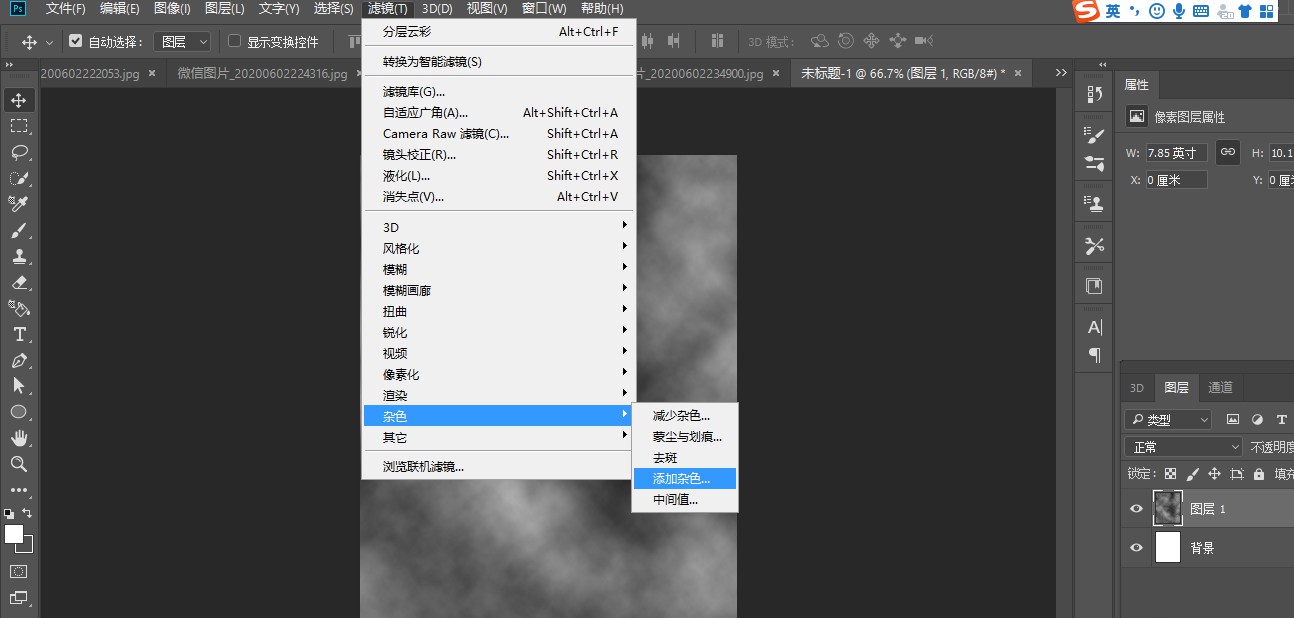
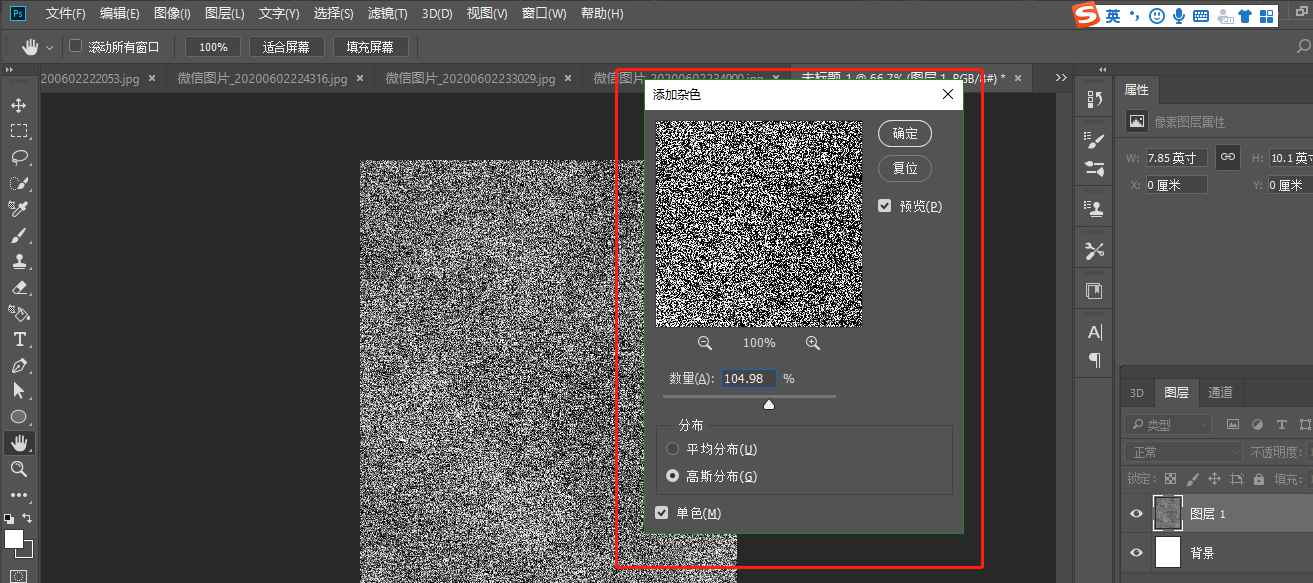
4.执行滤镜>模糊>动感模糊,数值参考。
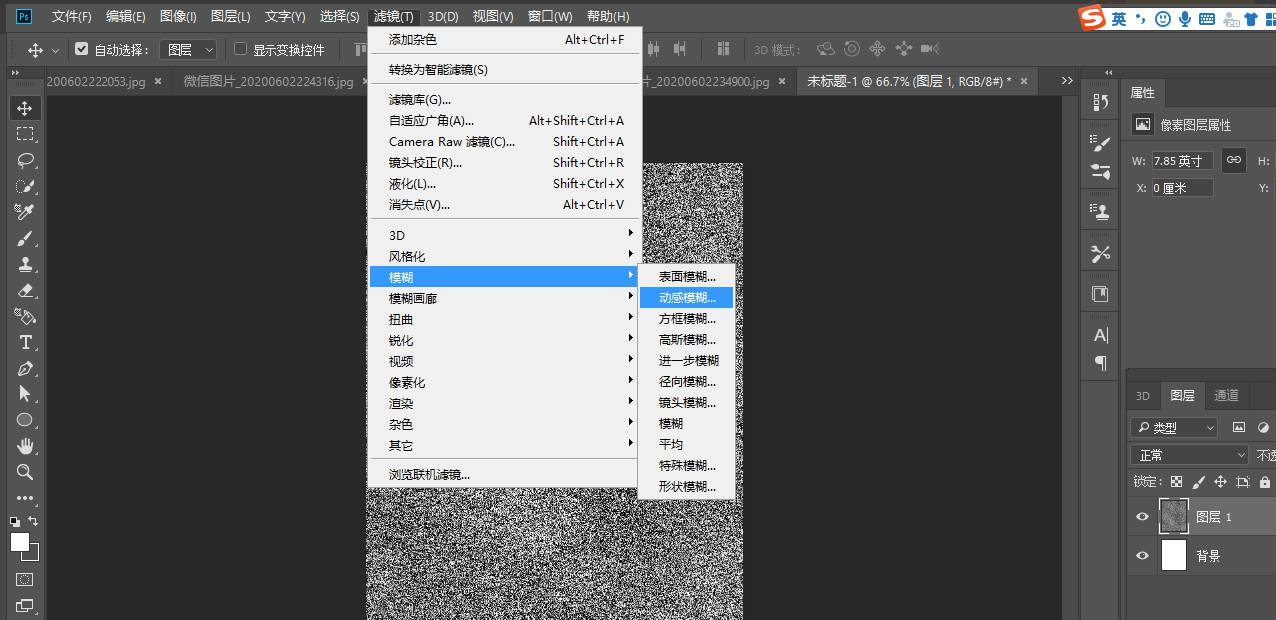
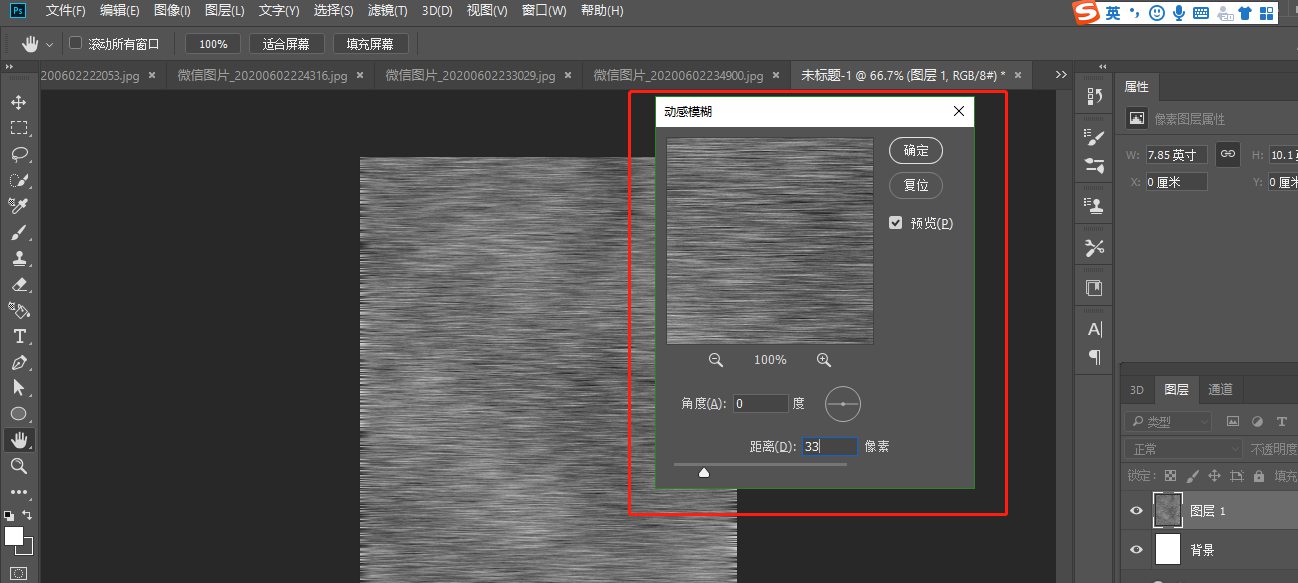
5.Ctrl+J复制一层,Ctrl+T,逆时针旋转90度后调整大小。混合模式改为滤色。
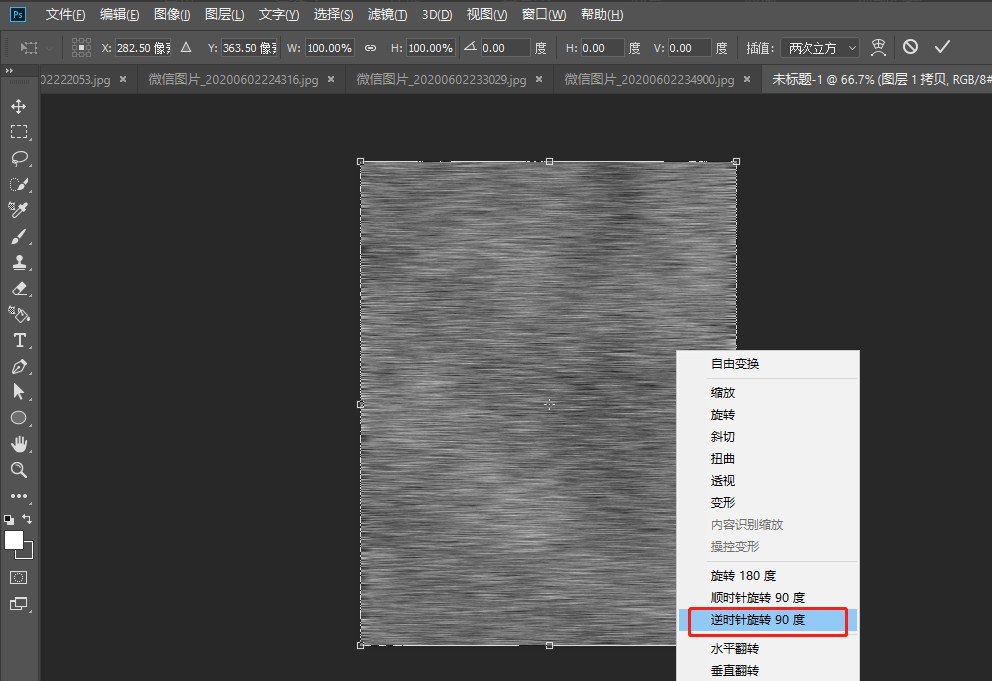
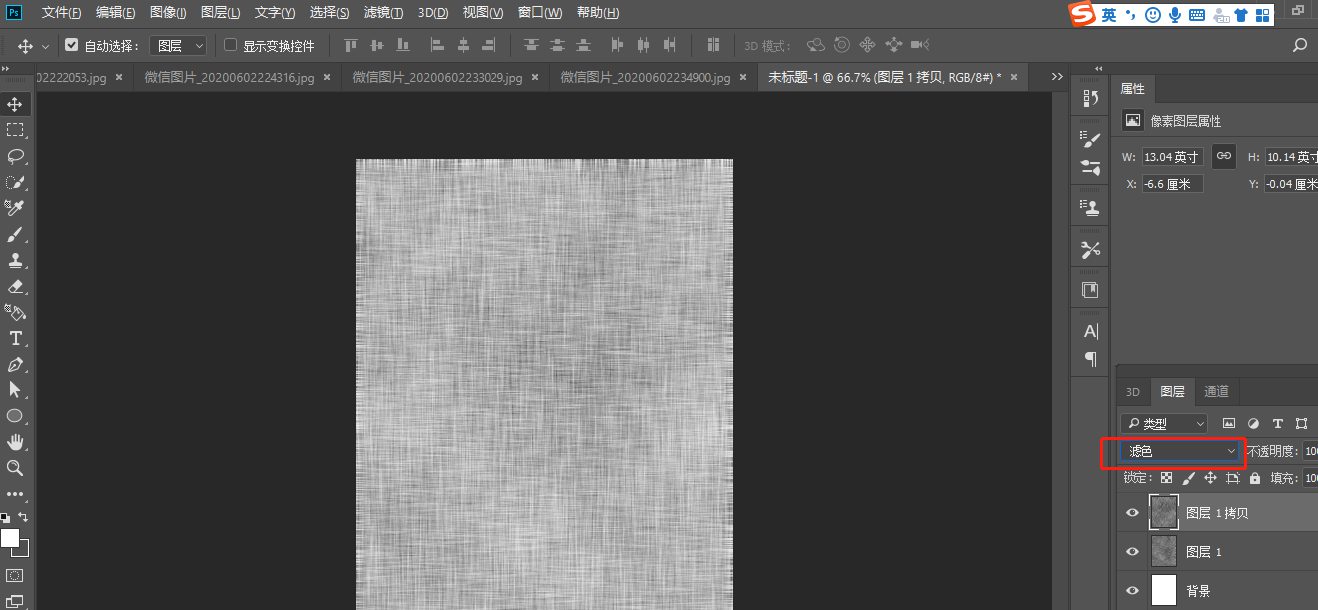
6.用色彩平衡调节一下颜色,效果就完成啦。
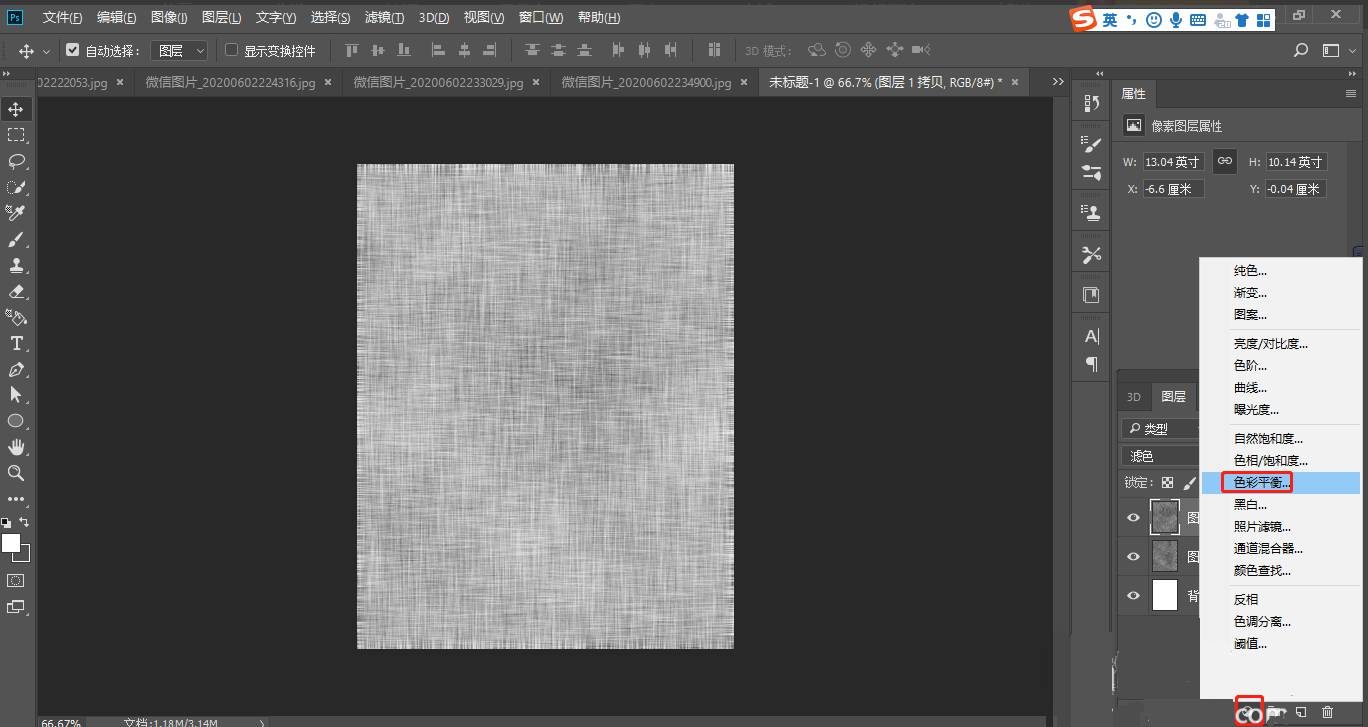
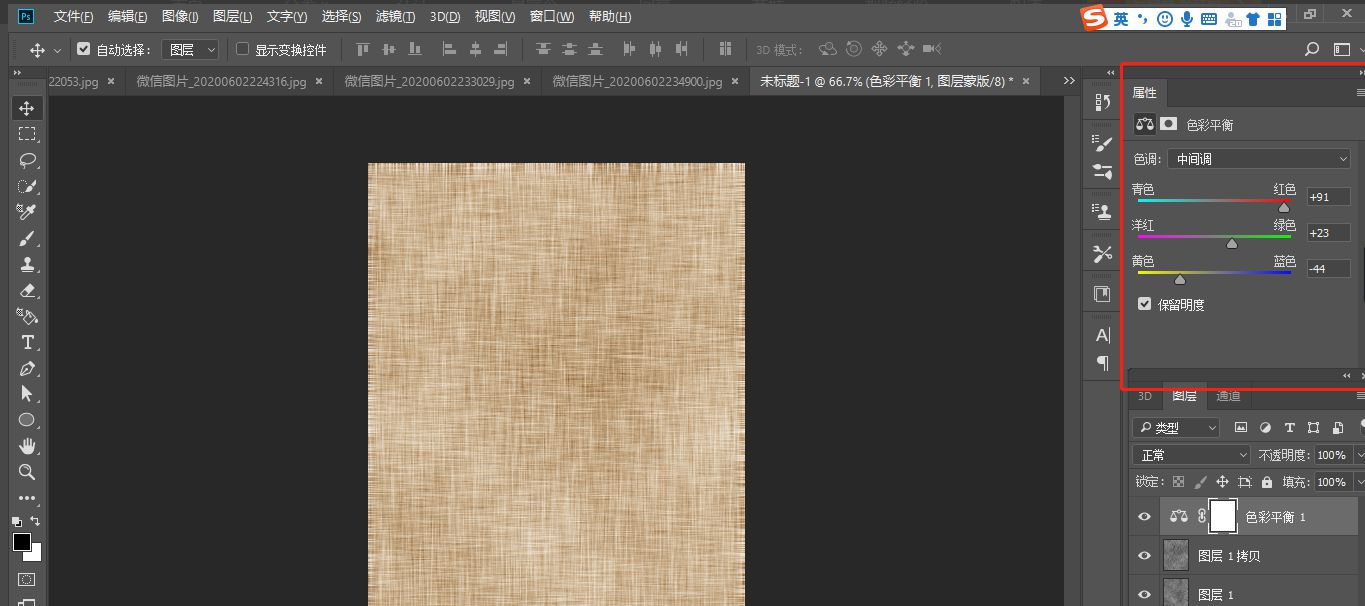
以上就是关于Photoshop快速制作亚麻布纹理背景的方法了,有需要的小伙伴可以参照上面的方法来操作。了解更多教程请继续官网Win10镜像官网哦……





